Odtwarzaj filmy z kodekiem AV01 w odtwarzaczu VLC bez utraty jakości
Czy pliki z kodekiem AV01 można odtwarzać w programie VLC? Niektórzy użytkownicy napotykali błędy podczas próby odtwarzania plików AV01 w programie VLC. Ten artykuł zawiera szczegółowe informacje na temat kodowania AV01 i wyjaśnia, jak odtwarzać pliki wideo AV01 w programie VLC. Zawiera również metody rozwiązywania problemów i wskazówki dotyczące rozwiązywania błędów. Czytaj dalej, aby rozwiązać problem z odtwarzaniem.
Lista przewodników
Podstawowe informacje o plikach kodeków AV01 Jak używać programu VLC do odtwarzania plików z kodekiem AV01 Profesjonalne narzędzie do naprawy kodeka AV01, którego nie można odtworzyć w programie VLC 4 najczęstsze sposoby rozwiązania problemu z kodekiem AV01, którego nie można odtworzyć w programie VLC Jakie odtwarzacze/media społecznościowe obsługują kodek AV01 oprócz VLCPodstawowe informacje o plikach kodeków AV01
AV1 (kodek AV01) to otwarty, wolny od opłat licencyjnych format kodowania wideo opracowany przez Alliance for Open Media (AOMedia) w celu zastąpienia formatu VP9.
Cechy AV01
Oferuje wyższą wydajność kompresji, znacząco redukując przepływność bitową przy zachowaniu porównywalnej jakości obrazu. Minimalizuje to zużycie pasma, umożliwiając płynne odtwarzanie wideo w wysokiej rozdzielczości nawet w przeciętnych lub słabych warunkach sieciowych, jednocześnie redukując zacięcia i buforowanie. Jest szczególnie dobrze przystosowany do zastosowań takich jak wideo w ultrawysokiej rozdzielczości 4K i 8K oraz transmisja strumieniowa.
Zastosowania AV01
Popularne przeglądarki, takie jak Google Chrome i Microsoft Edge, obsługują już dekodowanie AV01. Platformy streamingowe, takie jak YouTube i Netflix, również zaczęły stosować ten format, aby zmniejszyć zużycie przepustowości.
Jak używać programu VLC do odtwarzania plików z kodekiem AV01
VLC to solidny wybór dla odtwarzacza AV01 i VLC obsługuje również odtwarzanie kodeka H.265 i inne pliki kodeków. Jednak w zależności od konfiguracji systemu, uruchomienie kodeka VLC AV01 może wymagać dodatkowej konfiguracji. Domyślnie VLC wykorzystuje dekodowanie programowe w procesorze do odtwarzania plików AV01, co umożliwia odtwarzanie nawet bez wsparcia sprzętowego. Jednak w przypadku wysokich rozdzielczości, takich jak 4K/8K, mogą wystąpić zacięcia.
Krok 1.Uruchom VLC Media Player, kliknij „Multimedia” i „Otwórz pliki” lub przeciągnij plik kodeka AV01 do VLC, aby go otworzyć. VLC automatycznie odtworzy plik kodeka AV01.
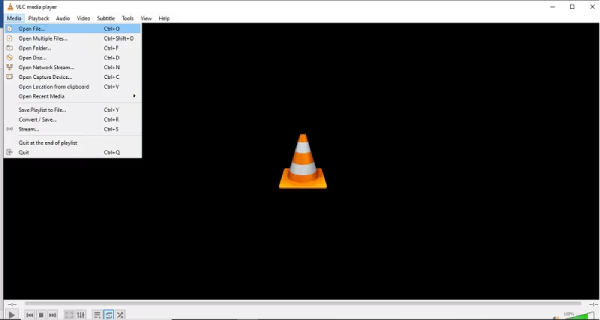
Krok 2.Kliknij „Narzędzia” i znajdź „Preferencje”. W lewym dolnym rogu wybierz „Ustawienia wyświetlania: Wszystkie”. Po lewej stronie znajdź „Wejścia/Kodeki” i automatycznie wybierz „Dekodowanie przyspieszane sprzętowo”.

Konwertuj kodek AV01 na popularny format, aby odtwarzać go w programie VLC
Aby wygodniej odtwarzać pliki z kodekiem AV01 niż w programie VLC, możesz użyć AnyRec Video Converter Aby przekonwertować je do popularnych formatów. Ten konwerter umożliwia konwersję plików z kodekiem AV01 do formatu MP4 i ponad 1000 popularnych formatów wideo, co ułatwia odtwarzanie. Pozwala również zachować oryginalną jakość po konwersji. Wykorzystuje technologię kodowania Blu-Hyper, umożliwiając konwersję wideo w wysokiej rozdzielczości z prędkością od

Wyposażony w zoptymalizowaną pod kątem sztucznej inteligencji jakość obrazu wideo, redukuje problemy takie jak drgania i szumy.
Obsługa konwersji wsadowej, bez ograniczeń rozmiaru pliku dla każdego pliku.
Automatycznie usuwaj szumy i optymalizuj kontrast, jasność i inne ustawienia.
Dostosowywanie parametrów wideo, takich jak liczba klatek na sekundę, koder itp. w celu zachowania oryginalnej jakości.
Bezpieczne pobieranie
Bezpieczne pobieranie
Krok 1.Uruchom oprogramowanie i kliknij „Dodaj pliki”, aby przesłać wideo w formacie AV01.
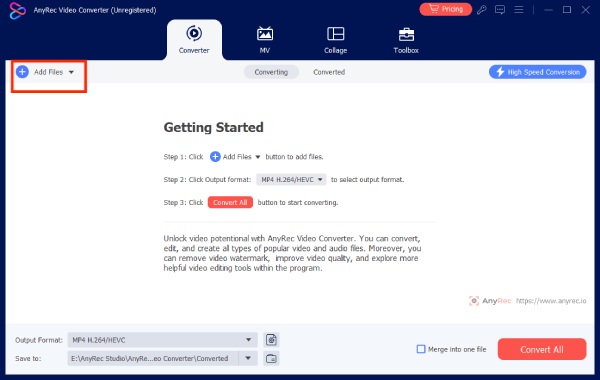
Krok 2.Kliknij „Format wyjściowy” w lewym dolnym rogu, aby wybrać żądany i dogodny format, np. MP4.
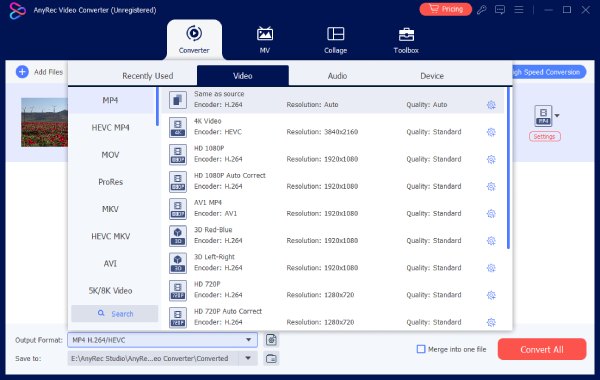
Krok 3.Możesz zmienić parametry wideo, klikając „Profil niestandardowy” na końcu wideo zapisanego w kodeku AV01.
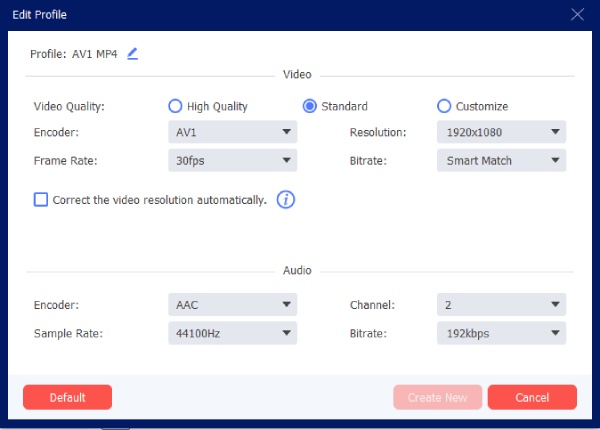
Krok 4.Kliknij „Konwertuj wszystko”, aby zapisać wideo w formacie AV01 w popularnym formacie.
4 najczęstsze sposoby rozwiązania problemu z kodekiem AV01, którego nie można odtworzyć w programie VLC
• Potwierdź wersję VLC
Starsze wersje programu VLC nie potrafią dekodować kodeka AV01, dlatego zaleca się jak najszybszą aktualizację i pobranie wersji 3.0 lub nowszej z oficjalnej strony internetowej.
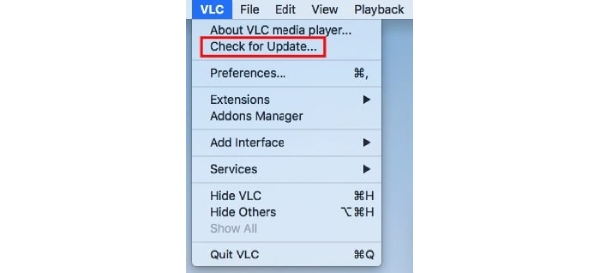
• Sprawdź ustawienia przyspieszenia sprzętowego
Krok 1.Otwórz „Narzędzia”, kliknij „Preferencje”, a następnie wybierz „Wprowadzanie/Kodeki”. Znajdź „FFmpeg” i „Dekodowanie sprzętowe”.
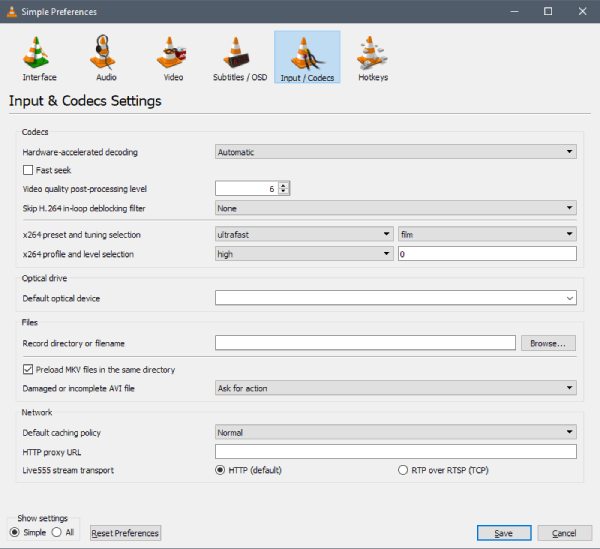
Krok 2.Jeśli podczas odtwarzania pojawiają się czarne ekrany lub obraz jest zniekształcony, ustaw tę opcję na „Wyłączone”. Jeśli obciążenie procesora jest zbyt wysokie, ustaw ją na „Automatycznie”.
• Przełącz moduł wyjścia wideo
Po zdekodowaniu wideo, dane wyjściowe muszą zostać wyświetlone na ekranie za pośrednictwem modułu renderującego. Różne systemy i sterowniki kart graficznych charakteryzują się różnym poziomem kompatybilności z interfejsami renderującymi. Niekompatybilny moduł renderujący może spowodować czarny ekran lub awarię wyświetlania. Zmiana modułu wyjściowego skutecznie zmienia metodę renderowania wideo, zwiększając tym samym kompatybilność.
• Sprawdź format kontenera pliku wideo
AV01 to format kodowania wideo, który musi zostać umieszczony w standardowym kontenerze, aby mógł zostać poprawnie rozpoznany. Jeśli plik kontenera jest uszkodzony lub brakuje tabeli indeksów, VLC nie może poprawnie zdekodować plików w formacie AV01. Wbudowana funkcja naprawy VLC umożliwia rekonstrukcję uszkodzonych indeksów plików.
Jakie odtwarzacze/media społecznościowe obsługują kodek AV01 oprócz VLC
Chociaż nowa wersja programu VLC obsługuje dekodowanie formatu AV01, alternatywą dla programu VLC w zakresie odtwarzania zawartości AV01 mogą być inne obsługujące ją platformy.
Media społecznościowe / platformy streamingowe
- Youtube
W urządzeniu powszechnie zastosowano kodowanie AV01, szczególnie w przypadku filmów w rozdzielczości 4K/8K i filmów o dużej liczbie klatek na sekundę. - Netflixa
Włączono AV01 na urządzeniach mobilnych (Android) i wybranych telewizorach Smart TV, aby zmniejszyć zużycie przepustowości. - Facebook / Instagram
Stopniowo dodawane jest wsparcie dla przesyłania i odtwarzania filmów w formacie AV01 (głównie w scenariuszach o wysokiej rozdzielczości). - TIK Tok
Rozpoczęto eksperymenty z wykorzystaniem AV01 w transkodowaniu w tle w celu zwiększenia efektywności kompresji wideo.
Przeglądarki na komputery stacjonarne
- Google Chrome
Obsługuje programowe dekodowanie AV01 od wersji Chrome 70 i nowszych. Nowsze wersje oferują płynniejszą pracę dzięki akceleracji sprzętowej. - Microsoft Edge (oparty na Chromium)
Obsługuje kodek AV01 w synchronizacji z przeglądarką Chrome. - Mozilla Firefox
Obsługuje kodek AV01 od wersji Firefox 67+ (wymaga dekodera systemowego lub wbudowanego dekodera). - Opera
Bazuje na silniku Chromium i obsługuje także AV01.
Wniosek
Odtwarzanie plików z kodekiem AV01 za pomocą programu VLC to wygodne rozwiązanie. W przypadku problemów z odtwarzaniem, wypróbuj powyższe metody rozwiązywania problemów. Jednak najskuteczniejszym i gwarantującym najwyższą jakość rozwiązaniem jest konwersja pliku do formatu o wyższej jakości i większej zgodności. AnyRec Video Converter Szybko przekonwertuje Twoje pliki do dowolnego formatu, optymalizując jednocześnie jakość wideo. Spróbuj użyć go do konwersji plików z kodekiem AV01.
Bezpieczne pobieranie
Bezpieczne pobieranie
